كيفية إصلاح خطأ Outlook 0x800CCCDD قام خادم IMAP بإغلاق الاتصال؟
نوافذ / / August 05, 2021
إذا قمت بإعداد حساب أو خدمة بريد IMAP الخاصة بك ، فهناك احتمال أن تفشل من وقت لآخر. وإذا فشل ، فسترى Outlook Error 0x800CCCDD خادم IMAP الخاص بك يغلق الاتصال على شاشتك. أبلغ العديد من المستخدمين عن صعوده على نماذج Outlook ، لذلك قررنا مساعدتك في حل المشكلة. عادةً ما تحدث المشكلة عند فشل الاتصال بالإنترنت ، أو لسبب ما ، يكون خادم البريد معطلاً أو لا يستجيب. لكن لا داعي للقلق ، فهذه المشكلة سهلة الإصلاح وسنساعدك على إصلاحها على جهاز الكمبيوتر أيضًا.
مايكروسوفت الآفاق هو برنامج لإدارة البريد الإلكتروني بواسطة Microsoft. يأتي Outlook مع Microsoft Office 365 أو الإصدارات السابقة. التطبيق هو عميل بريد إلكتروني مثالي لمزامنة جميع حسابات البريد الإلكتروني الخاصة بك. يمكنك مزامنة Gmail و Yahoo و Hotmail وما إلى ذلك. جميع حساباتك في Outlook ويمكن الوصول إليها في أي وقت. يمكنك إضافة جهات اتصال وغيرها الكثير. ومع ذلك ، هناك بعض المشكلات التي تحدث مع التطبيق. إحدى المشكلات الشائعة التي يواجهها المستخدمون مع تطبيق Outlook هي الخطأ 0x800CCCDD. يميل الخطأ 0x800CCCDD إلى التسبب في فقد اتصال خادم IMAP. وبالتالي تظهر رسالة مثل "أغلق خادم IMAP الاتصال" و "الاتصال خامل لفترة طويلة جدًا".
يعمل Outlook على ثلاثة بروتوكولات مهمة هي POP و IMAP و SMTP. في حالة الخطأ هذه ، يحدث هذا بسبب إعدادات POP ، والتي يتم تعيينها عادةً تلقائيًا إرسال / استقبال رسائل البريد الإلكتروني ، ولكن إذا تم تكوين حسابك باستخدام إعدادات IMAP ، فإنه يتسبب في حدوث الخطأ 0x800CCCDD. يرجع سبب حدوث الخطأ إلى إعدادات تكوين IMAP. علاوة على ذلك ، فإن حسابات POP و IMAP المدمجة يدويًا في نفس المجموعة مع منفذ IMAP 143/993 تتسبب أيضًا في حدوث الخطأ.

كيفية إصلاح خطأ Outlook 0x800CCCDD قام خادم IMAP بإغلاق الاتصال؟
اتبع الخطوات أدناه لتكوين الإعدادات لإصلاح الخطأ 0x8800CCCDD في Outlook عن طريق تعطيل خيار جدولة الإرسال / التلقي في Outlook.
الخطوة 1) قم بتشغيل تطبيق Outlook ، انقر فوق إرسال / استلام اضغط على شريط الأدوات وانتقل إلى ملف إرسال / استلام المجموعة الخيار تحتها.

الخطوة 2) الآن ، من القائمة المنسدلة ، حدد ملف حدد إرسال / استقبال المجموعات اختيار.
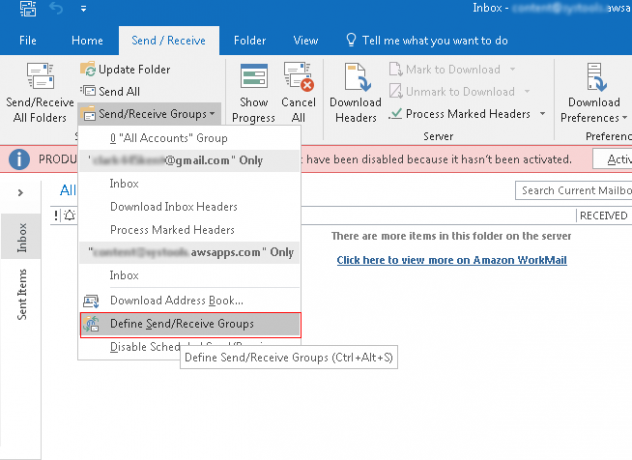
الخطوه 3) ستظهر نافذة جديدة ، قم بإلغاء تحديد الجدول إرسال / استقبال تلقائي كل _ دقيقة الخيار وانقر على قريب زر.

الخطوة 4) أغلق outlook وقم بتشغيله مرة أخرى ، ستجد الآن أن مشكلتك قد تم حلها.
قد تختلف الخطوات المذكورة أعلاه قليلاً بالنسبة للإصدارات الأخرى من تطبيقات Office ، لكن الإجراء العام لحل المشكلة هو نفسه ، فقط قم بإلغاء تحديد هذا الخيار.
خاتمة
آمل أن تكون مشكلة Outlook Error 0x800CCCDD إغلاق خادم IMAP الخاص بك ، ويتم إصلاح الاتصال على جهاز الكمبيوتر الخاص بك. القضية مؤقتة إلى حد ما. في معظم الحالات ، يتم إصلاحه تلقائيًا. إذا لم يحدث ذلك ، يمكنك اتباع الدليل أعلاه لحل سهل. لمزيد من هذه البرامج التعليمية المفيدة ، اتبع قسم نصائح الكمبيوتر والرحلات. في أي حال ، تحتاج إلى المساعدة باتباع الدليل ، ثم اترك تعليقًا أدناه. فريقنا الفني جاهز لمساعدتك.
اختيار المحرر:
- تأمين رسائل البريد الإلكتروني على Outlook Web و App Client
- كيفية إصلاح Microsoft Teams لا تظهر في Outlook؟
- إصلاح رمز خطأ Outlook 0x8004011D
- اجعل Outlook يقوم بتنزيل جميع رسائل البريد الإلكتروني من الخادم
راهول طالب في علوم الكمبيوتر وله اهتمام كبير في مجال موضوعات التكنولوجيا والعملات المشفرة. يقضي معظم وقته إما في الكتابة أو الاستماع إلى الموسيقى أو السفر في أماكن غير مرئية. يعتقد أن الشوكولاتة هي الحل لجميع مشاكله. الحياة تحدث ، والقهوة تساعد.

![كيفية فتح أداة تحميل Bootloader على أي هاتف ذكي من Huawei [رسمي وغير رسمي]](/f/a57c8c42e222730234ed28b2cbdaafed.png?width=288&height=384)

